
Sonoff POW R3 e Home Assistant - integrazione con Firmware nativo e Tasmota
di Luigi Duchi
05 Novembre 2021
Home Assistant

Oggi vedremo come integrare un Sonoff POW R3 in Home Assistant e lo faremo con 2 procedure diverse.
La prima, tramite software, non richiederà nessun intervento sull'hardware.
Nel secondo caso invece, vedremo come si effettua il cambio di firmware con la modalità classica di flashing mediante l'utilizzo di un adattatore FTDI.
Per seguire questa guida avrete bisogno dei seguenti dispositivi:
- Adattatore FTDI
- Sonoff POW R3
- Cavetti Jumper
- Cavo USB - mini USB
Per la prima modalità utilizzeremo il Custom Component SONOFF LAN che ad d'oggi trovo ancora decisamente più completo del component ufficiale Sonoff che al contrario trovo ancora decisamente acerbo.
Potete trovare il github ufficiale di AlexxIT/sonoffLAN QUI
Prima di procedere con l'integrazione tramite questa metodologia c'è da aprire una parentesi.
Come è noto l'applicazione eWeLink permette l'utilizzo di un solo account.
Se avete intenzione di continuare ad usare l'applicazione eWeLink, oltre ad usare i Sonoff tramite Home Assistant, dovrete creare un nuovo account eWeLink e condividere tutti i dispositivi dall'account principale con il secondario.
Una volta effettuata questa operazione dovrete recarvi su Hacs (il noto store di custom component di Home Assistant) e installare appunto il custom component SonoffLAN
Seguite i passaggi delle foto sottostanti.

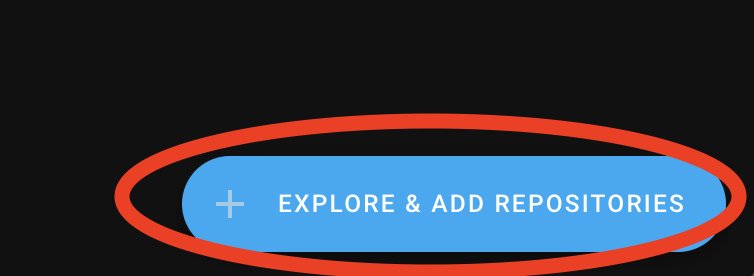
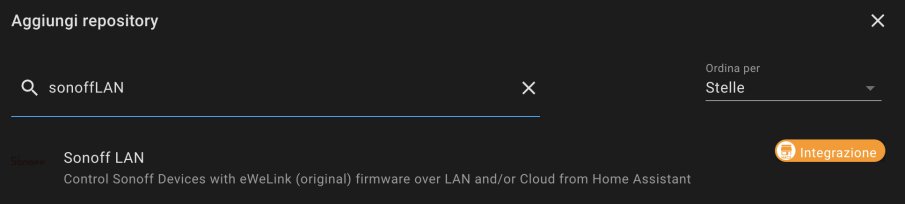
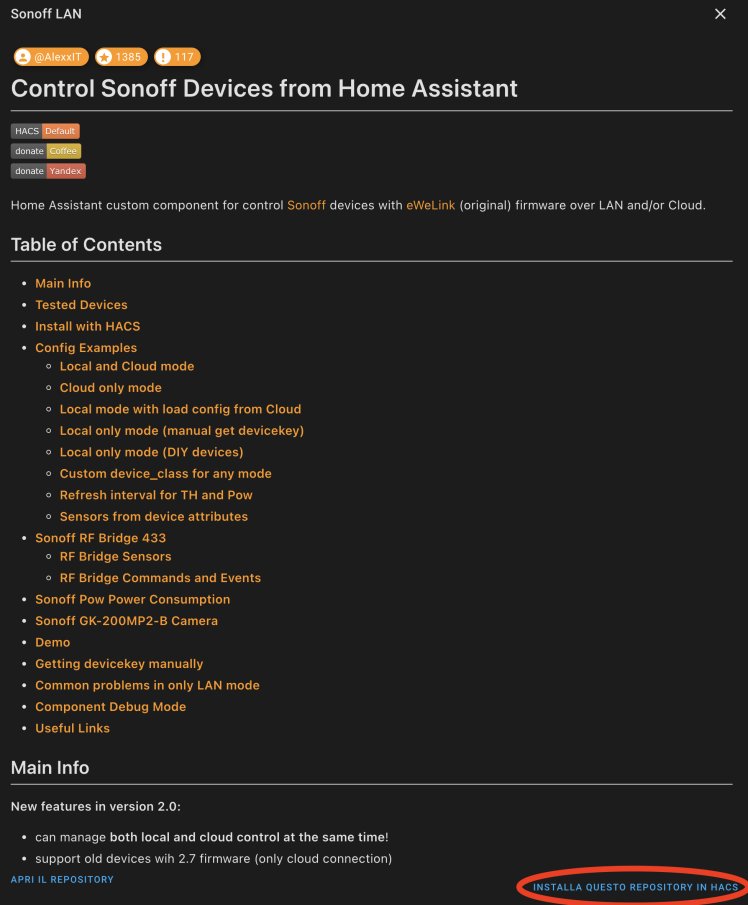
una volta installato il repository in hacs vi dovrete recare in configuration.yaml dovrete aggiungere queste stringhe.
sonoff:
username: IL VOSTRO ACCOUNT
password: LA VOSTRA PASSWORD
force_update: [temperature, power]
scan_interval: '00:00:30' # (optional) default 5 minutes
sensors: [temperature, humidity, power, current, voltage]
mode: local
Alla voce mode potrete scrivere cloud o local, questo vi permetterà di gestire i dispositivi in locale o tramite cloud.
Alcuni dispositivi funzionano solo tramite cloud, in ogni caso troverete la lista aggiornata (o quasi) nel github ufficiale che vi ho indicato sopra.
Riavviate Home Assistant e, appena riavviato, troverete tutti i vostri dispositivi sullo strumento sviluppatori di Home Assistant pronti per essere utilizzati.
Nel caso di dispositivi con lettura consumi, troverete anche tutti i vari sensori. Proprio il caso del Sonoff POW R3.
La strada sopra descritta funziona piuttosto bene ed è adatta a tutto quel pubblico che per un motivo o per un altro non si voglia cimentare con il cambio di firmware sui vari device.
Se invece siete dei temerari ed irriducibili smanettoni e vi vorrete cimentare nel cambio firmware continuate a leggere la guida.

Da un po' di tempo a questa parte molti dispositivi Sonoff hanno implementato la modalità DIY per cui è possibile cambiare il firmware via software, ma oggi percorreremo un'altra strada.
Nello specifico vedremo come flashare il firmware Tasmota mediante l'adattatore FTDI.
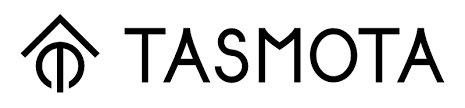
nel caso non ne abbiate uno in casa fate riferimento ai link in cima all'articolo.
per prima cosa vi servirà il modulo FTDI

Cavetti Jumper, anche in questo caso avete il link in cima all'articolo.

Vi potrebbe tornare utile anche un cavetto USB to mini USB

Ovviamente, dato che dovrete flashare il Sonoff Pow R3, avrete bisogno indovinate un po'?
Del Sonoff Pow R3, ehhehehehehehe!
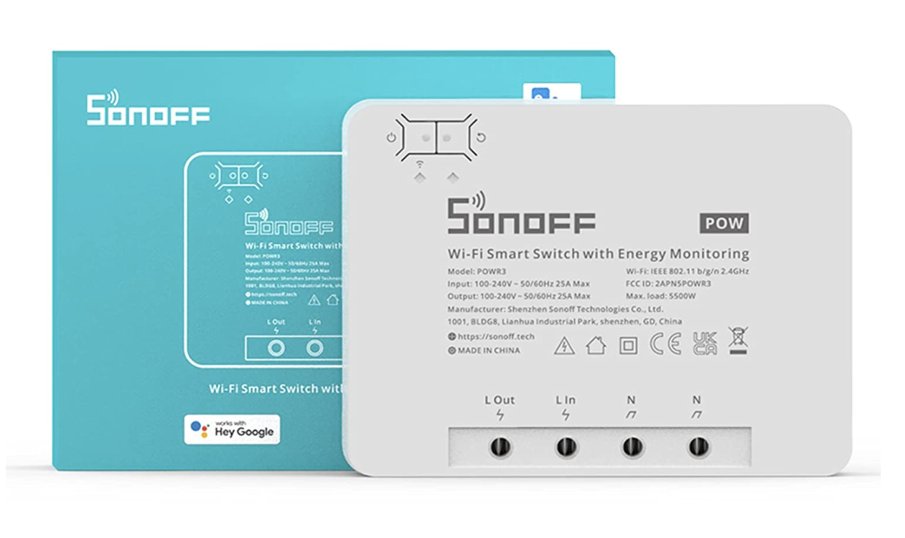
Una volta che avrete reperito i materiali potrete iniziare la procedura.
Il primo passo sarà quello di scaricare il firmware Tasmota.
Accedete a questa pagina QUI
Dovrete scaricare dalla lista 3 file, esattamente quelli nella foto sottostante.
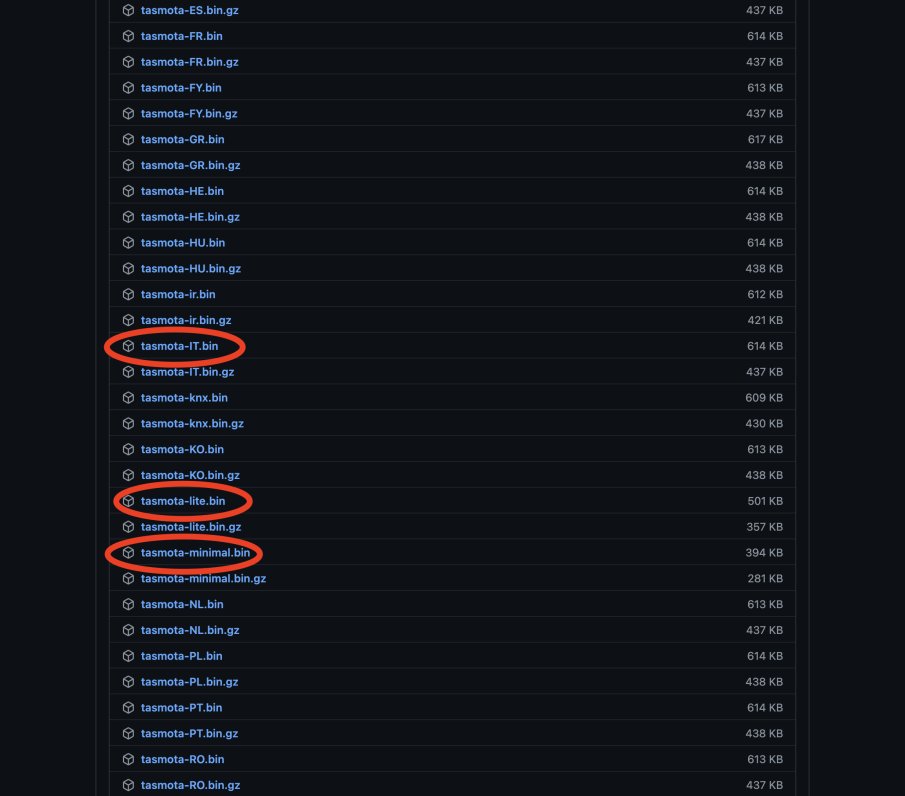
Avrete bisogno anche di un software che permette di flashare l'esp a bordo del Sonoff.
Ci sono tantissimi, ma per la guida di oggi utilizzeremo ESPHOME Flasher, lo potrete scaricare QUI
Vi farò utilizzare questo perché è disponibile per Windows per Mac e per Linux, ma ovviamente potrete utilizzare il software che più preferite.
Una volta che avrete eseguito questi passaggi aprite fisicamente il Sonoff POW R3 rimuovendo le 4 viti nella parte posteriore.

A questo punto dovrete individuare i 4 pin e il pulsante con scritto flashing come in foto

Collegate come da schema i 4 jumper femmina femmina al modulo FTDI ai pin del Sonoff.
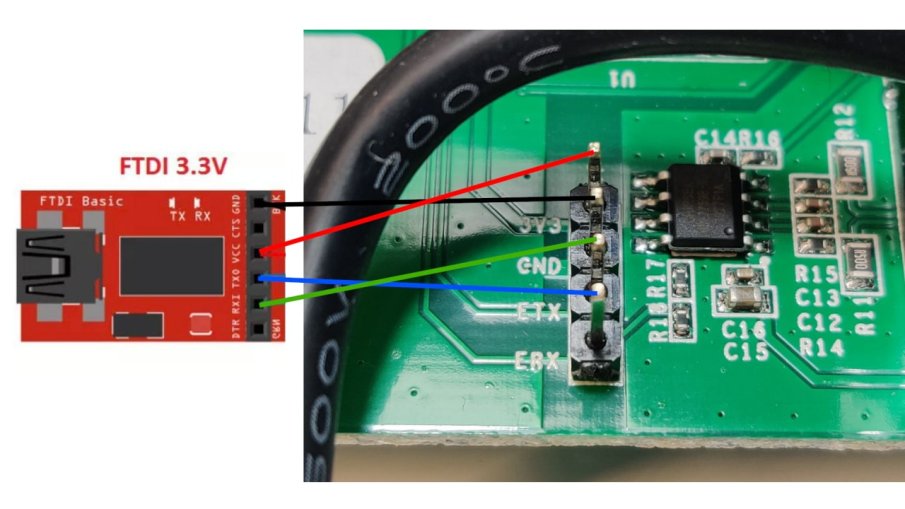
Prestate attenzione che RX del FTDI dovrà essere collegato a TX del Sonoff e TX del FTDI dovrà essere collegato al RX del Sonoff.
Collegate GND dell'FTDI a GND del Sonoff e collegate un jumper al VCC del FTDI ma, provvisoriamente, lasciatelo staccato dal pin 3V3 del Sonoff.
Collegate il cavo usb al modulo FTDI e l'altro capo ad una porta del computer.
aprite il software ESPhome flasher e selezionate dal primo menù la porta usb alla quale è collegato il vostro modulo FTDI.
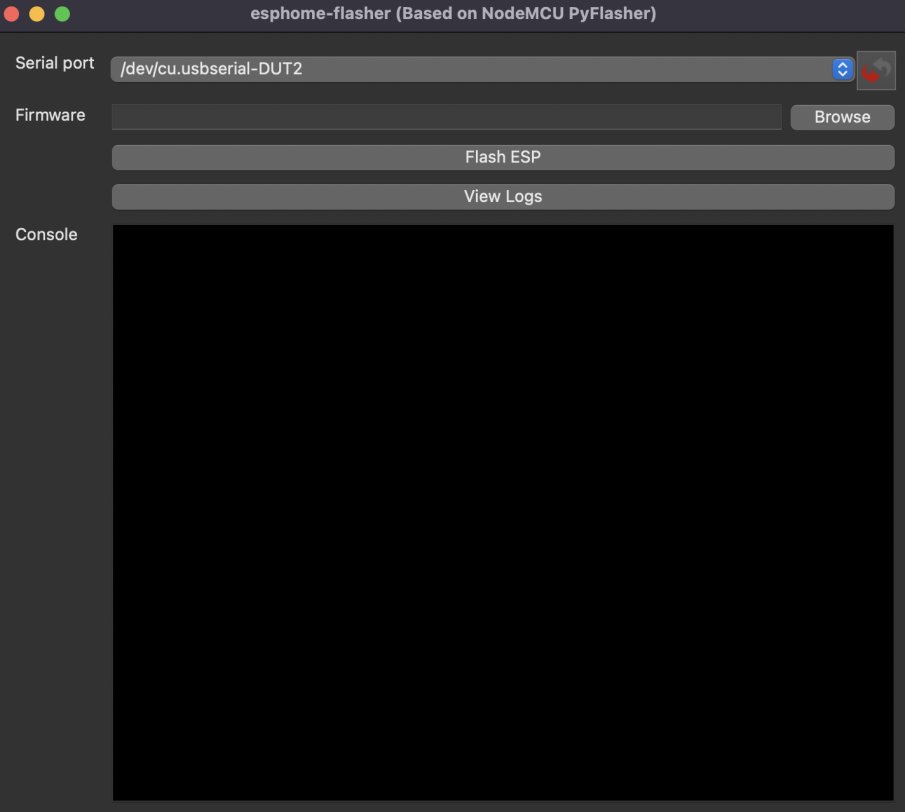
Successivamente cliccate sul tasto Browse e andate a selezionare uno dei file che avete scaricato precedentemente, esattamente il file tasmota-lite.bin
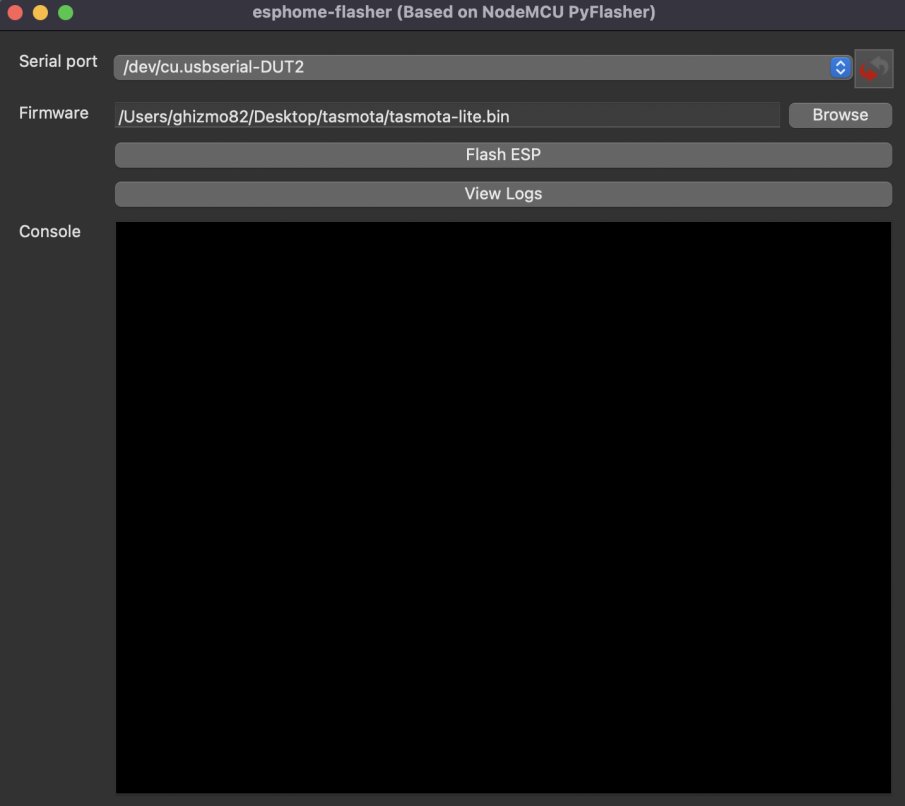
spostatevi sul Sonoff, premete e tenete premuto il pulsante flashing (lo dovrete tenere premuto per tutta la durata della procedura).
Con il pulsante premuto andate ad inserire l'altro capo del jumper, che avevate collegato solo al VCC del FTDI, sul pin 3V3 del Sonoff.
Sempre tenendo premuto il pulsante flashing del Sonoff tornate sul computer e premete il pulsante FLASH ESP su ESPhome flasher
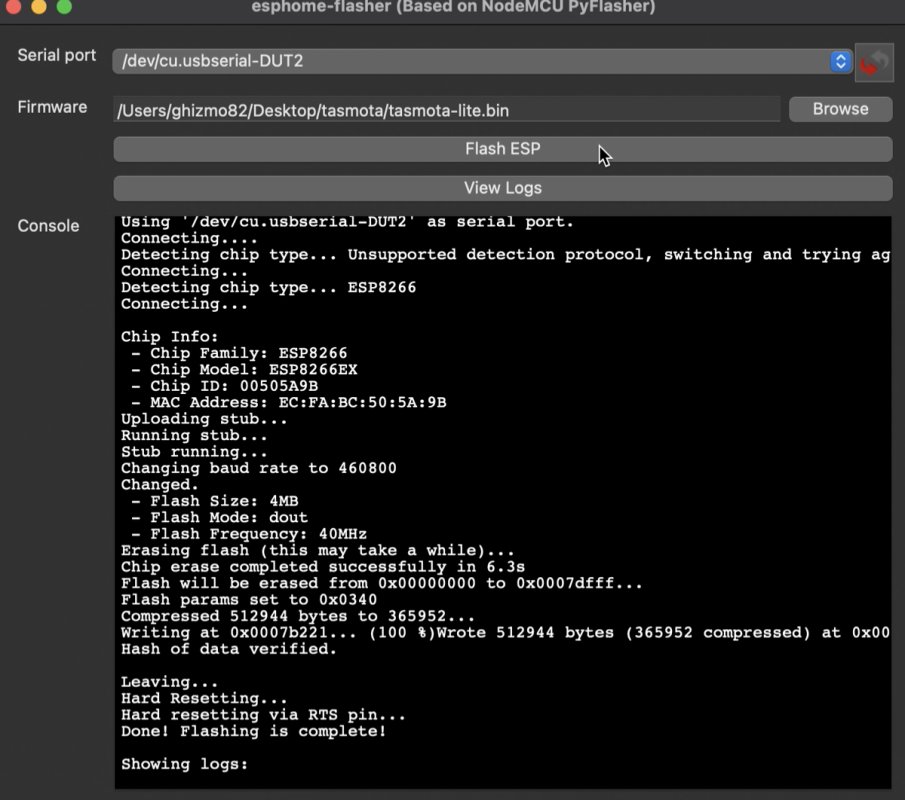
Attendete che la procedura vada a termine.
Complimenti avrete flashato correttamente Tasmota!
Rilasciate il pulsante, togliete i cavi di collegamento dell'FTDI e rimontate il Sonoff.
Adesso alimentate il Sonoff a 230V e scansionate le reti WiFi, dovreste trovare una rete chiamata TASMOTA seguita da un codice.
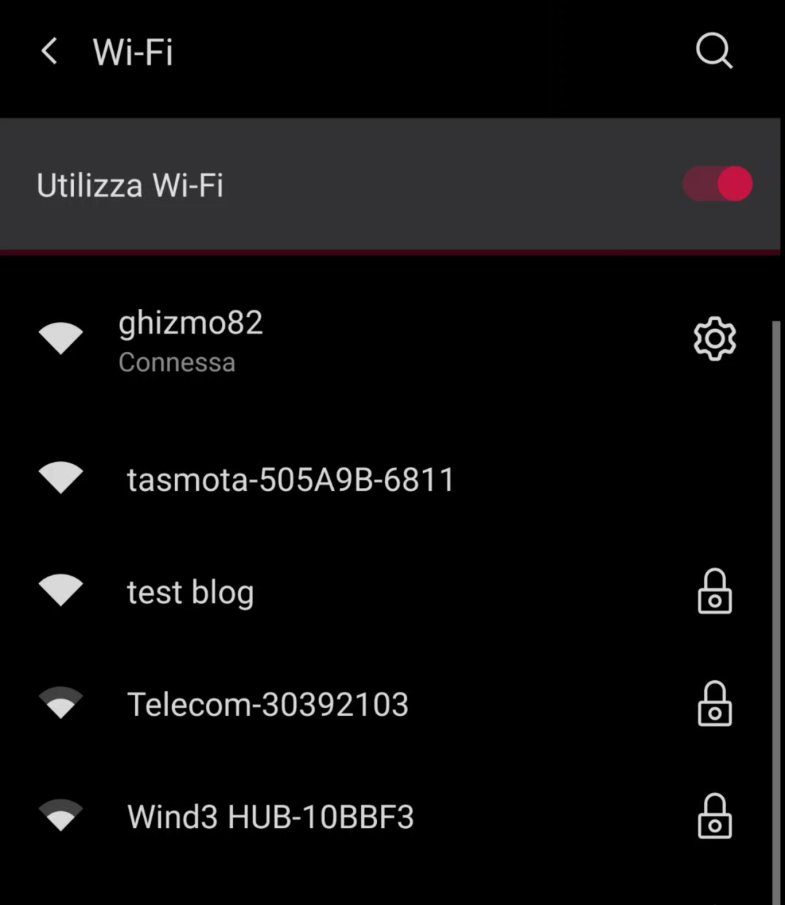
Connettetevi a tale rete, che ovviamente non vi darà connessione internet.
Nel caso vi venga richiesta una password, digitate 12345678
Aprite un browser web e digitate nella barra degli indirizzi 192.168.4.1
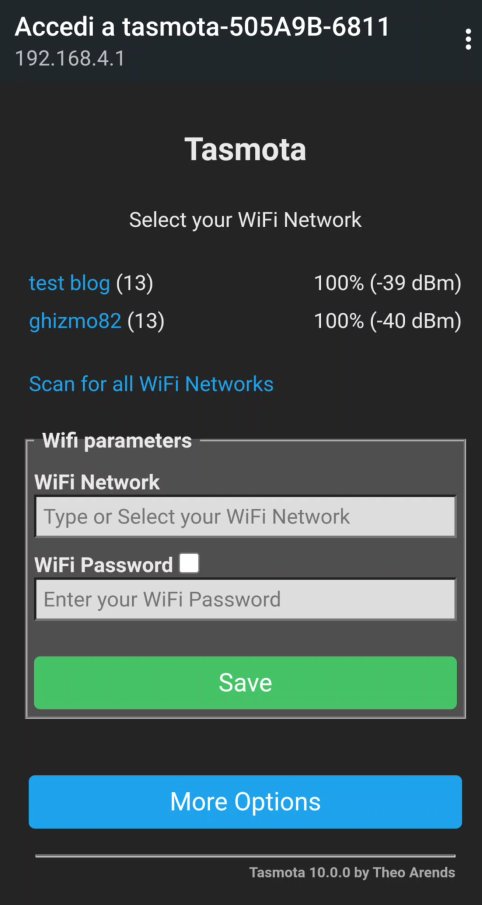
Qui dovrete selezionare la vostra rete wifi e digitare la vostra password.
Il Sonoff si collegherà alla vostra rete WiFi.
Connettetevi alla vostra rete wifi e digitate sul browser l'indirizzo ip che il vostro router ha assegnato al Sonoff.
Nel caso non riusciate ad individuare tale indirizzo, aiutatevi con app tipo FING - Network Tool che servono ad effettuare scansioni della rete tramite smartphone.
Nel mio caso 192.168.1.57
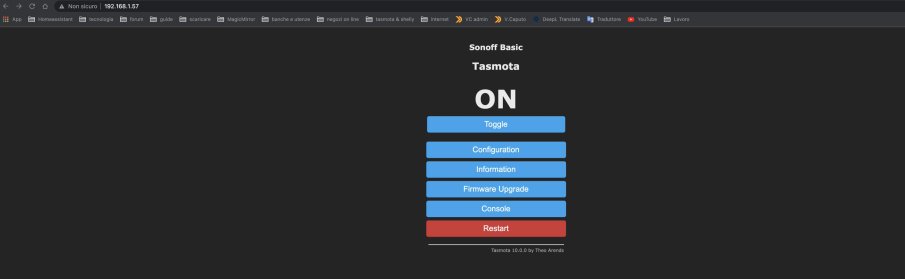
Noterete che il Sonoff è identificato come Sonoff Basic, questa è l'impostazione di default appena caricato il firmware.
Dovrete quindi andare a sostituire il modulo.
Per farlo cliccate su configuration
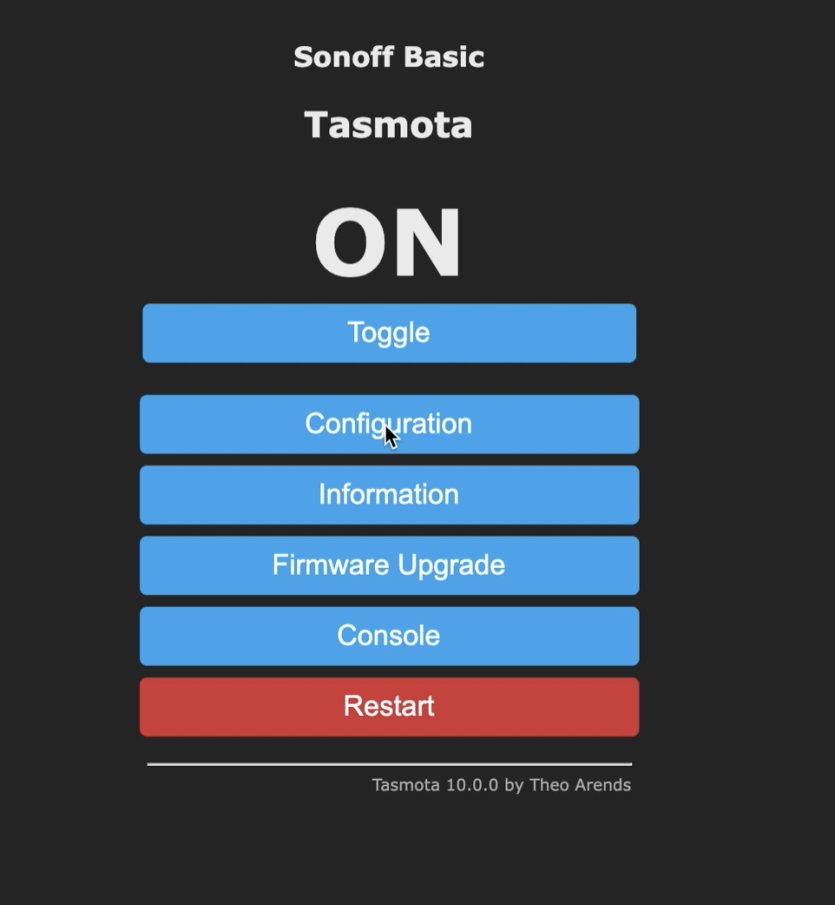
Di seguito cliccate su configure module
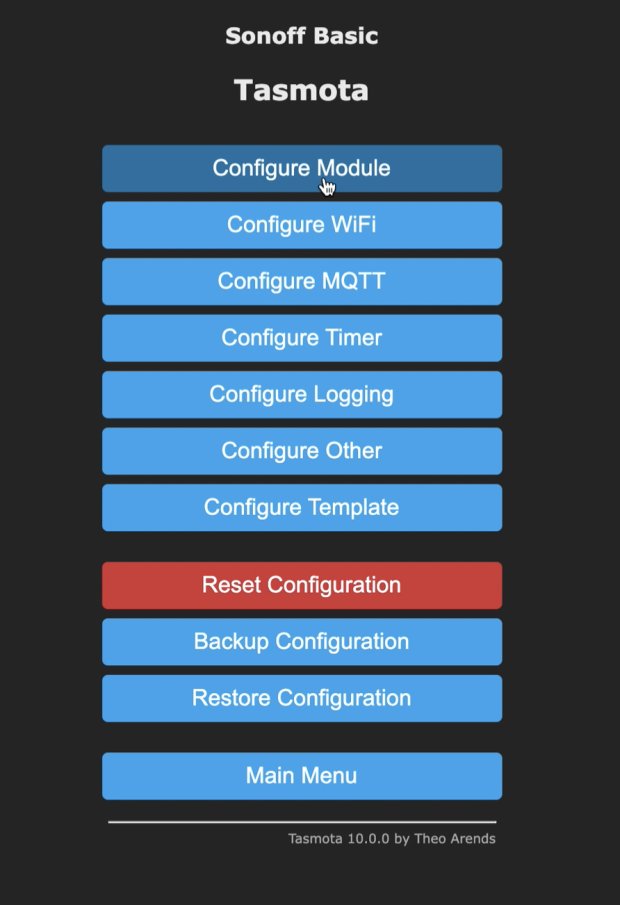
Selezionate Sonoff pow R2, il Sonoff Pow R3 non è ancora supportato ufficialmente, e cliccate su salva.
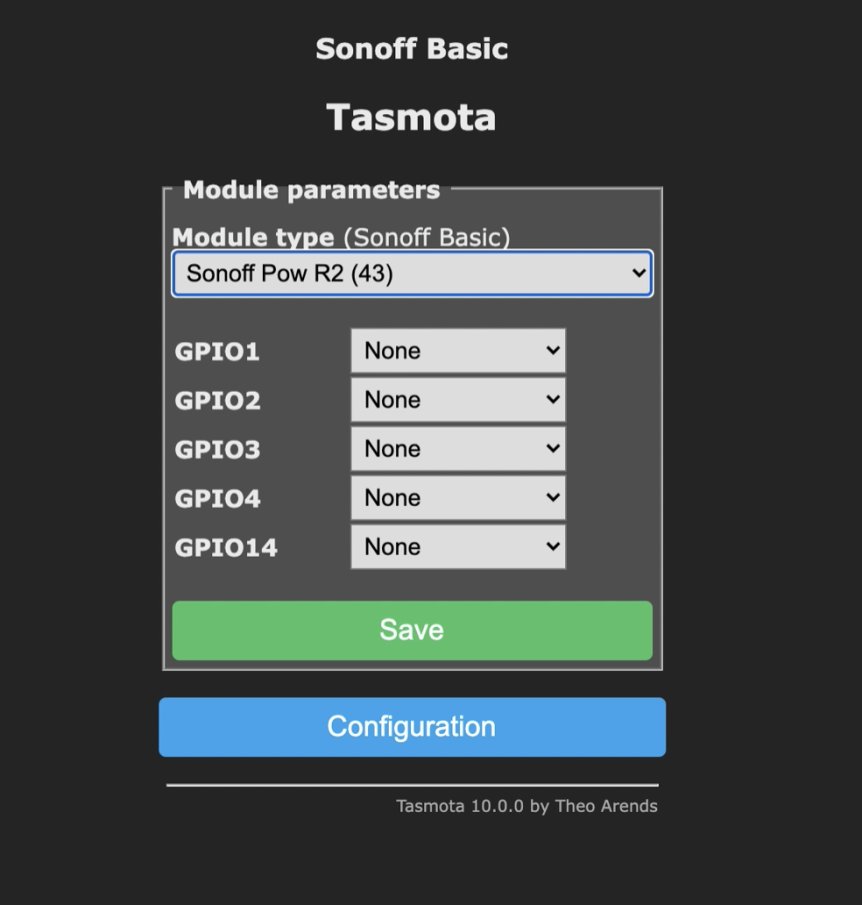
Noterete che adesso viene identificato correttamente, ma molto probabilmente avrete i comandi invertiti ovvero sull'interfaccia grafica risulterà spento ma magari il Sonoff sarà acceso e viceversa.
Niente Panico!
Tornate su configuration e questa volta dovrete cliccare su configuration Template
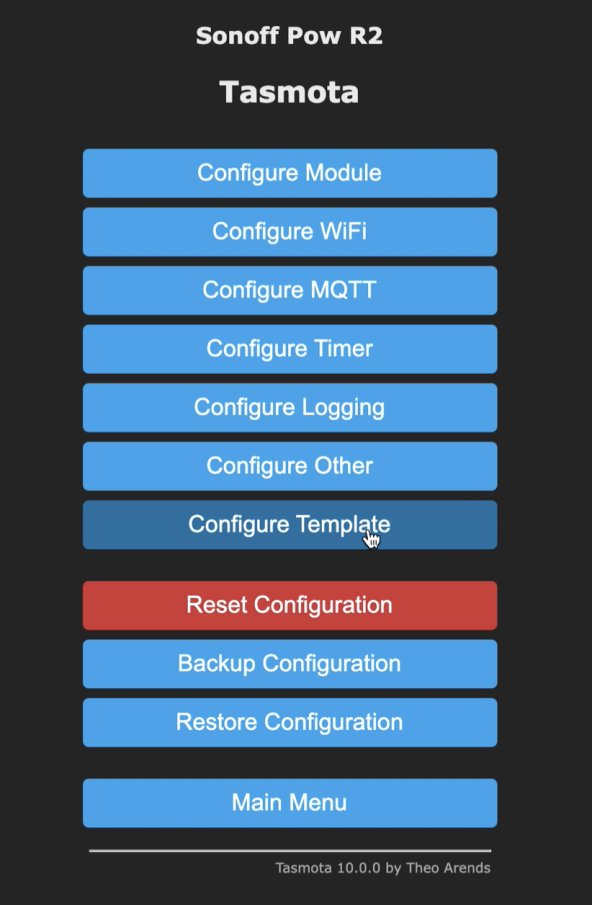
Impostate come la foto sottostante e salvate.
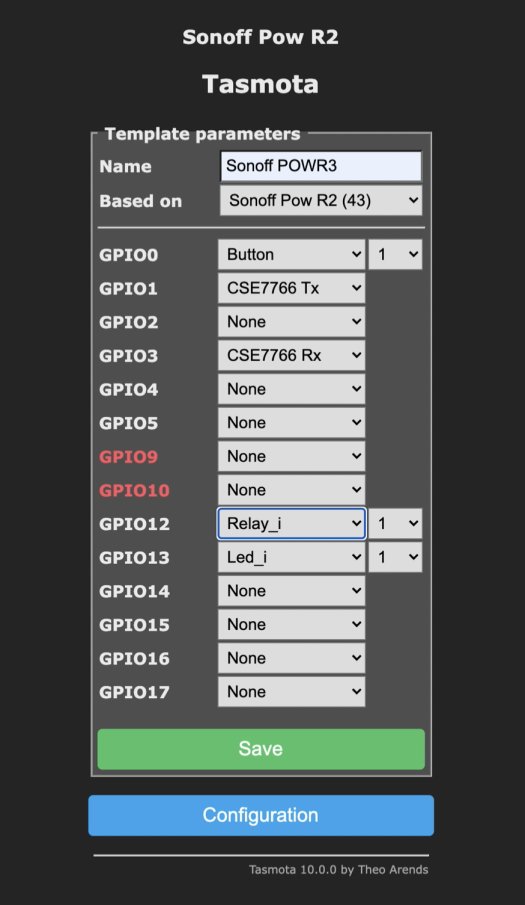
tornate su configuration module e selezionate il modulo appena creato che avete chiamato Sonoff POW R3.
adesso noterete che tutto funziona a dovere.
CI SIAMO QUASI.....
Adesso si deve configurare il protocollo di comunicazione MQTT.
tornate su configuration, ma questa volta cliccate su configure MQTT
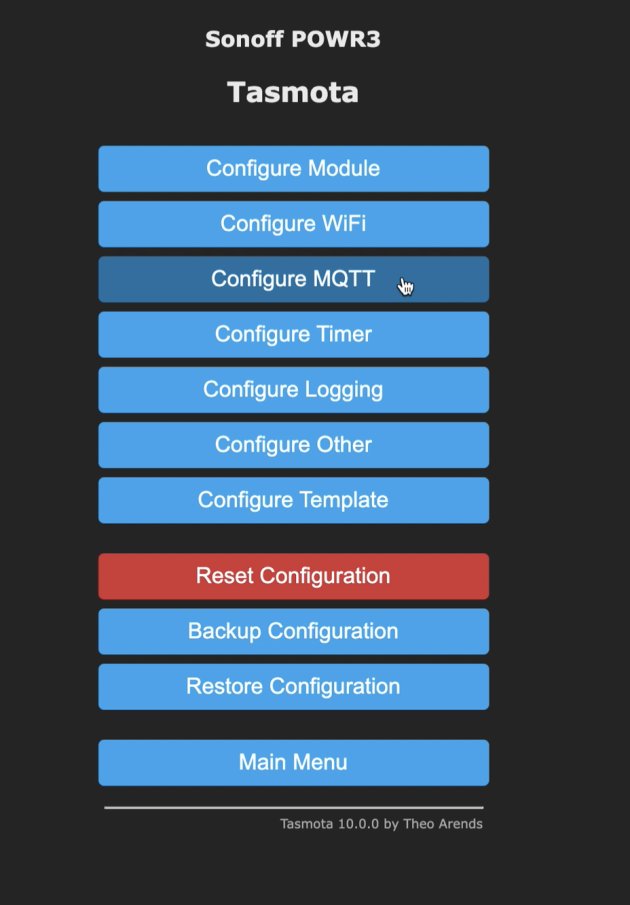
nella schermata che vi comparirà dovrete compilare alcuni parametri
Alla voce HOST dovrete inserire l'indirizzo del broker MQTT (se lo avete su Home Assistant dovrete inserire l'ip di Home Assistant).
Alla voce USER dovrete inserire il nome utente che avrete creato in fase di configurazione del broker mqtt su Home Assistant, stessa cosa per la password.
Infine su topic inserite un nome identificativo per il dispositivo, io ad esempio ho messo POWR3
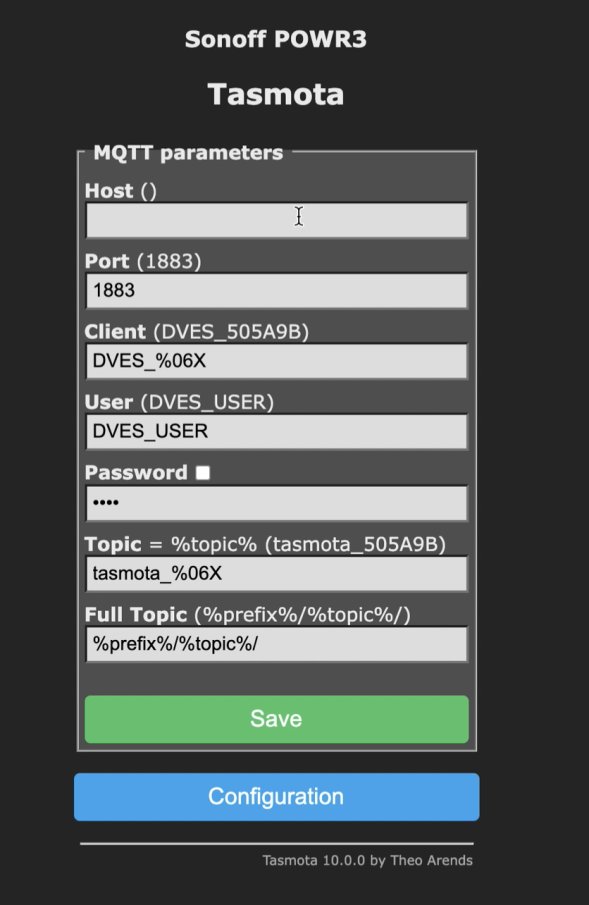
Prima di passare su Home Assistant c'è un ultimo passaggio facoltativo, ovvero quello di rendere il firmware in italiano.
Ricorderete che abbiamo usato un solo file dei 3 scaricati, ovvero tasmota-lite.bin.
ci sono rimasti i file tasmota-it.bin e tasmota-minimal.bin
Il firmware in italiano è il file tasmota-it.bin
Tuttavia non potremo passare direttamente a tale firmware perché il Sonoff ha poca memoria per contenere entrambi i firmware durante il passaggio da uno all'altro.
Ci dovremo avvalere del firmware minimal.
Cliccate su firmware upgrade e dal pulsante browse andate a selezionare il firmware tasmota-minimal.bin, nel percorso dove lo avete scaricato, ed eseguite l'aggiornamento.
Una volta concluso il Sonoff si riavvierà e noterete che avrete il firmware minimal installato.
Adesso potrete fare l'upgrade al firmware italiano con la stessa procedura che avete effettuato sopra, ma questa volta selezionando appunto il file tasmota-it.bin.
Al riavvio vi ritroverete il Sonoff POW R3 con il firmware completo e in italiano e tutte le impostazioni come le avevate precedentemente impostate.
Sul Sonoff non c'è da fare altro. Spostatevi su Home assistant.
Seguite il percorso
impostazioni, integrazioni e premendo il pulsante in basso aggiungi integrazione, cercate appunto tasmota.
Aggiungete l'integrazione e in automatico vi troverà tutti i dispositivi con firmware tasmota presenti nella rete.
Adesso avrete tutti i sensori e gli switch pronti per l'utilizzo su Home Assistant e completamente in Locale senza dipendere da firmware proprietari o dipendere da cloud.
Vi lascio al video di fine articolo che spiega nel dettaglio tutti i passaggi.
Produrre e aggiornare contenuti su vincenzocaputo.com richiede molto tempo e lavoro. Se il contenuto che hai appena letto è di tuo gradimento e vuoi supportarmi, clicca uno dei link qui sotto per fare una donazione.
